小米笔记本电脑怎么用U盘重装系统
小米笔记本虽然刚推出不久。但是它的性价比还是非常不错的。今天以win10系统为例。向大家介绍的是小米笔记本重装win10系统的方法。下面将说明小米笔记本电脑怎么用U盘重装系统。
小米笔记本电脑怎么用U盘重装系统步骤阅读
1.下载云骑士装机大师。然后打开云骑士装机大师。出现云骑士软件主界面。点击一键装机+系统新装。
2.软件自动检测电脑软硬件环境以及电脑网络连通状态。完成后点击下一步按钮。
3. 进入系统下载列表界面。选择win10 32位纯净版系统。点击右边的“安装此系统”。
4 .进入资料备份界面。通过勾选可以选择对文件或系统进行备份。备份资料会保存到自动生成的目录内。
5. 软件开始下载你所选定的系统。勾选“下载完成后自动安装”会在下载好镜像后自动重启安装。也可以取消勾选自己安装。
6 .下载完成点击“立即重装”。系统重装完成后重新打开云骑士装机大师。点击“一键备份”。选择数据备份和还原选择文件进行还原。即可还原之前备份的文件。
小米笔记本电脑怎么用U盘重装系统操作步骤
01 下载云骑士装机大师。然后打开云骑士装机大师。出现云骑士软件主界面。点击一键装机+系统新装。
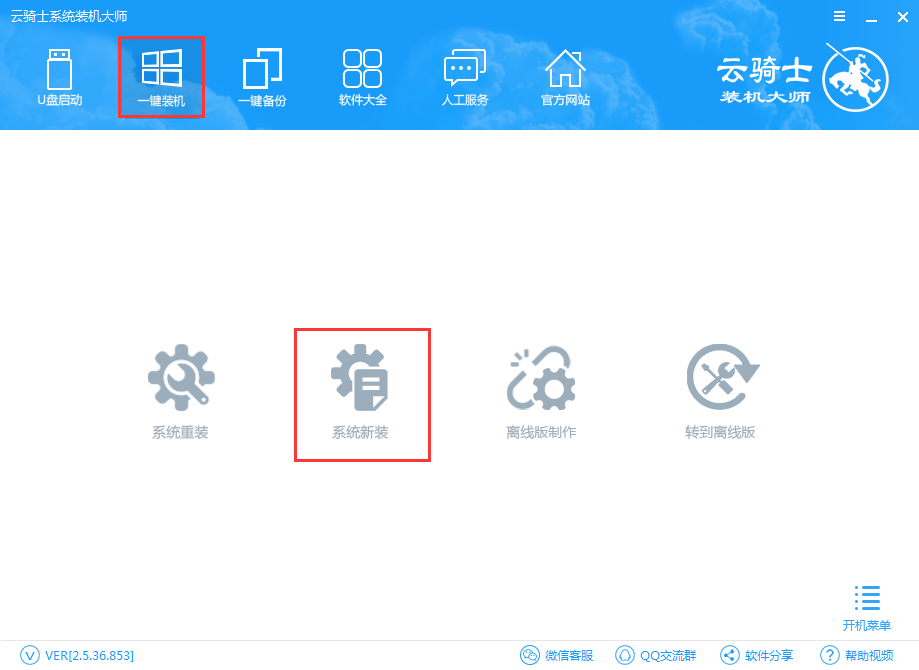
02 软件自动检测电脑软硬件环境以及电脑网络连通状态。完成后点击下一步按钮。
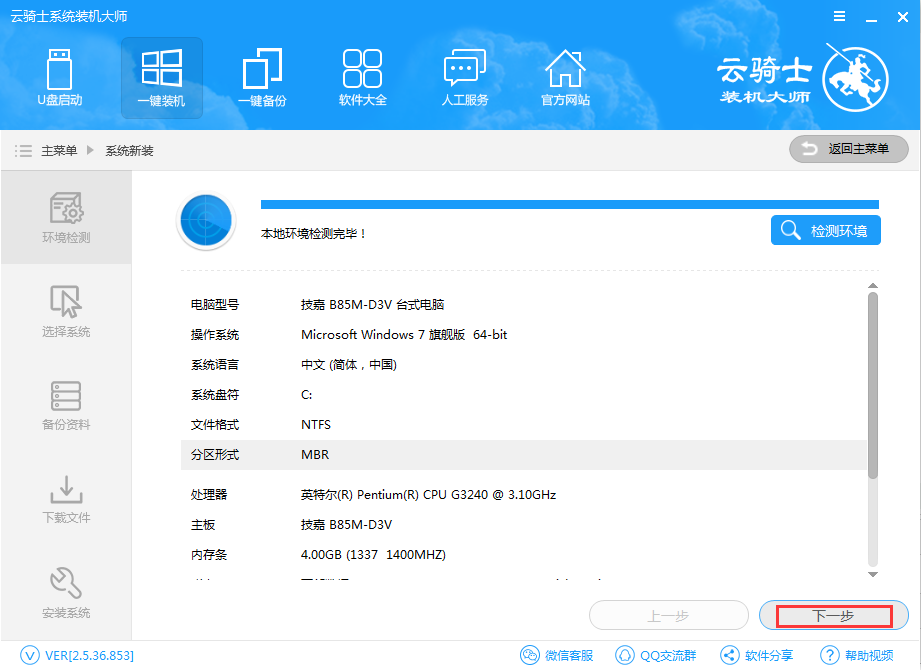
03 进入系统下载列表界面。选择win10 32位纯净版系统。点击右边的“安装此系统”。
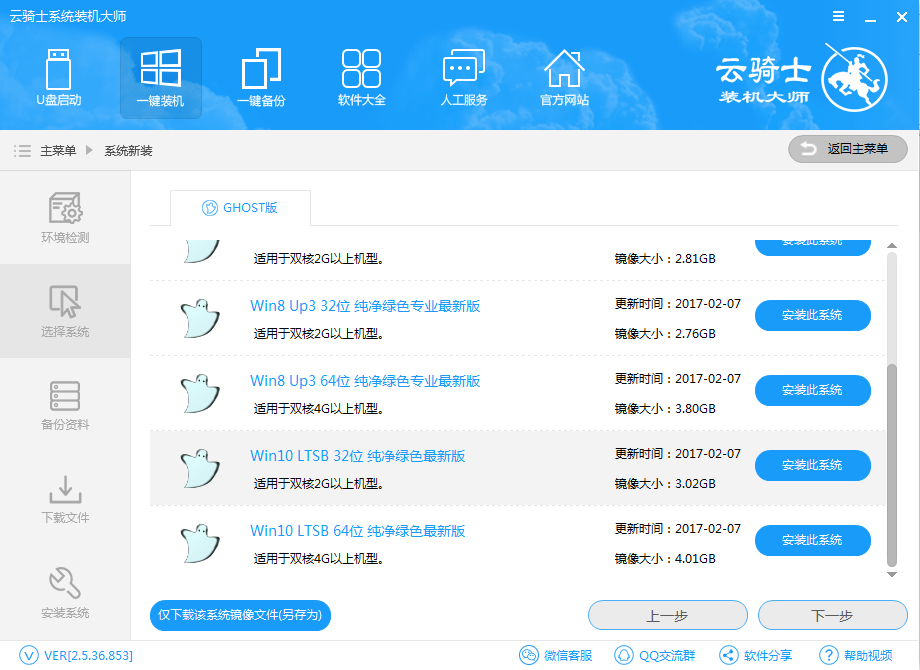
04 进入资料备份界面。通过勾选可以选择对文件或系统进行备份。备份资料会保存到自动生成的目录内。
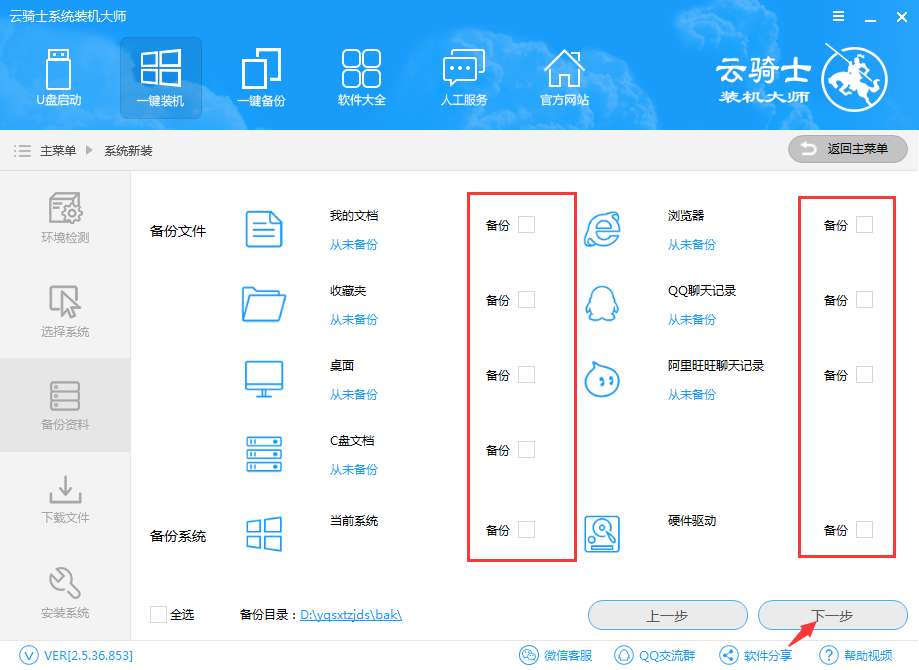
05 软件开始下载你所选定的系统。从界面上可以清晰明了地观察到各种数据。勾选“下载完成后自动安装”会在下载好镜像后自动重启安装。也可以取消勾选自己安装。云骑士提供高达10多兆每秒的瞬时下载速度。当然根据每个用户终端的网络带宽不同会有很大差异。请大家在下载过程中耐心等待。
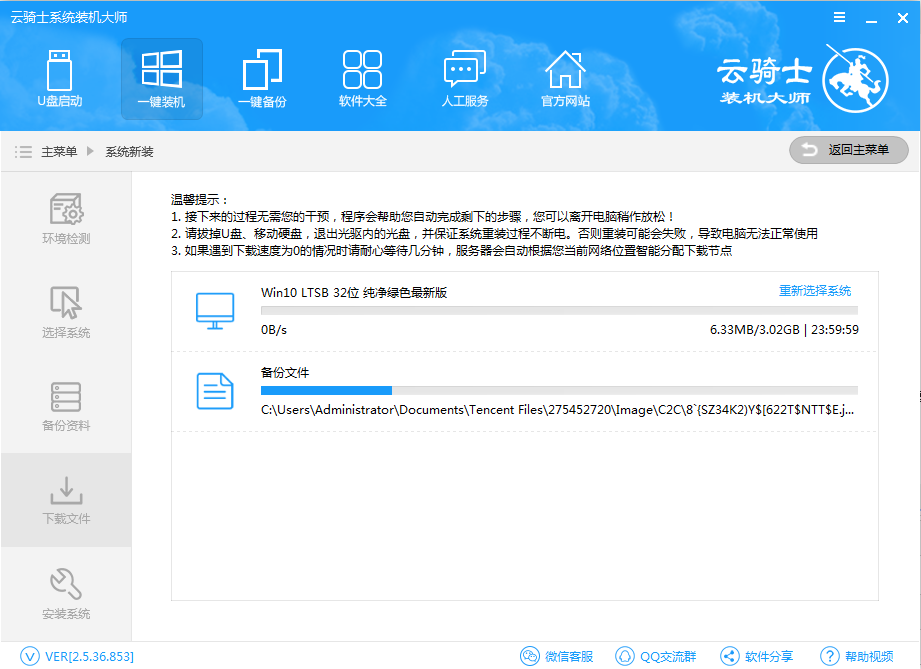
06 下载完成点击“立即重装”。电脑将自动进行安装系统;重装过程中不需要任何操作。系统重装完成后重新打开云骑士装机大师(如果新系统没有云骑士装机大师可重新下载)。点击“一键备份”。选择数据备份和还原。选择文件进行还原。即可还原之前备份的文件。

新手怎么用u盘重装系统
U盘的出现让生活和工作都变得便捷起来。那么对于电脑新手又应该如何用U盘来为电脑装系统呢?方法很简单。以win7系统为例。大家一起学起来吧!
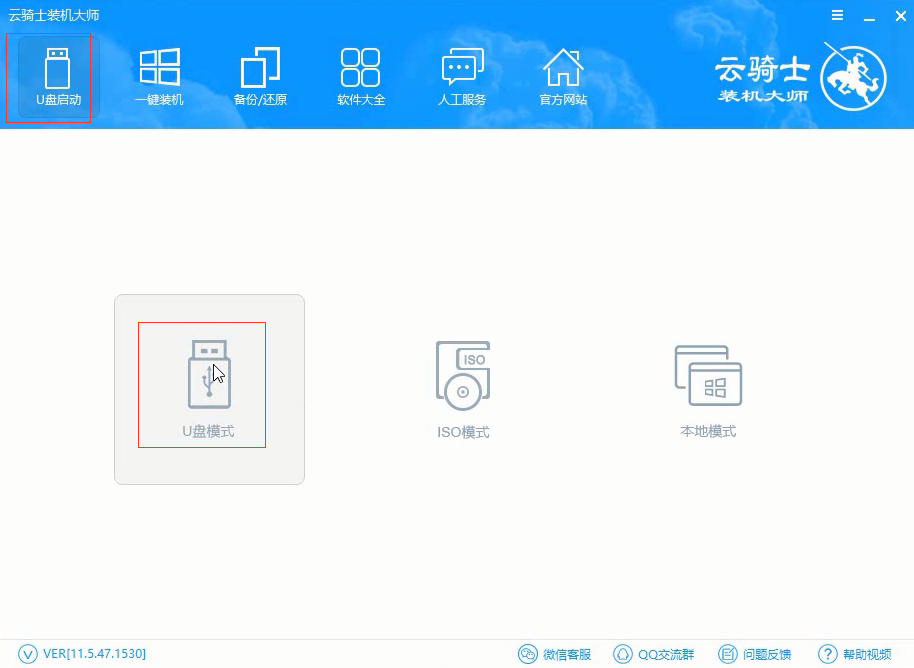
怎么用u盘重装系统
觉得自己的电脑很卡的情况下我们可以使用U盘来进行重装。那么怎么用U盘重装系统。以下是具体操作步骤。
这里以U盘装win10 64位为例。首先制作一个U盘启动盘。在电脑上安装好重装系统软件。这里以云骑士装机大师为例
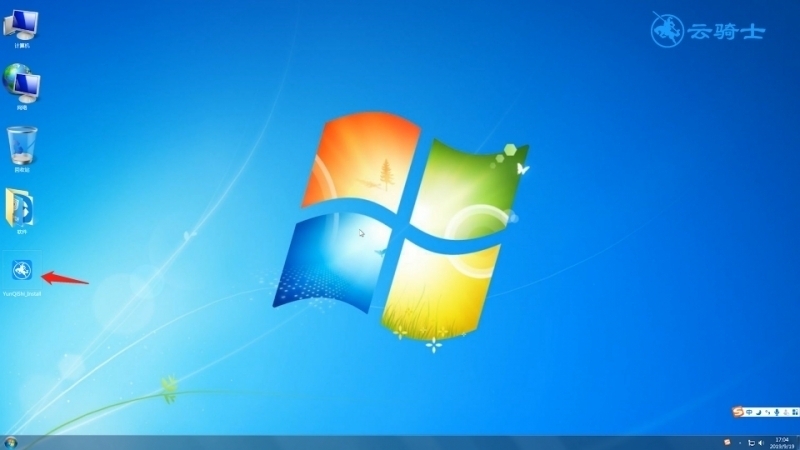
小米笔记本电脑怎么用U盘重装系统相关问题
小米笔记本预装win10U盘重装win7的方法 小米笔记本开机没反应 小米笔记本键盘失灵 小米笔记本开不了机 怎么用U盘启动盘装系统 小米笔记本鼠标没反应












